안녕하세요.
대한민국 사람이라면 핸드폰에
기본적으로 설치되어있는 어플 중 하나가
바로 카카오톡 어플입니다.
카카오톡 어플로 대화도 하고
사진 및 동영상 전송을 하기도 합니다.
친구 핸드폰으로 찍은 사진을 받았는데
분명 아까는 화질이 좋았는데
카카오톡으로 사진을 받으니깐
화질이 안 좋아지는 경우를 한 번씩은
경험해보셨을 것 같습니다.
카카오톡으로 사진을 주고받을 때
고화질로 받을 수 있는 방법을 알려드리겠습니다.
카카오톡 사진 고화질 설정방법

첫 번째 설정에서 세팅하기
카카오톡 하단에 점 3개 더 보기를 클릭
하신 후 설정을 눌러주세요.
상단에 있는 톱니바퀴 모양이 설정입니다.
채팅창 클릭상태에서 톱니바퀴를 선택하시면 안 됩니다.
채팅창에 관련된 편집, 정렬, 전체 설정만 나오고
사진 화질에 관련된 설정은 나오지 않아요.


더보기에서 톱니바퀴 설정을 클릭하시면 왼쪽사진처럼
설정할 수 있는 아이콘들이 나옵니다.
여기서 가운데에 있는 채팅을 선택해 주세요.
채팅을 선택하시면 오른쪽 사진처럼
사진 화질 / 동영상 화질 설정할 수 있습니다.

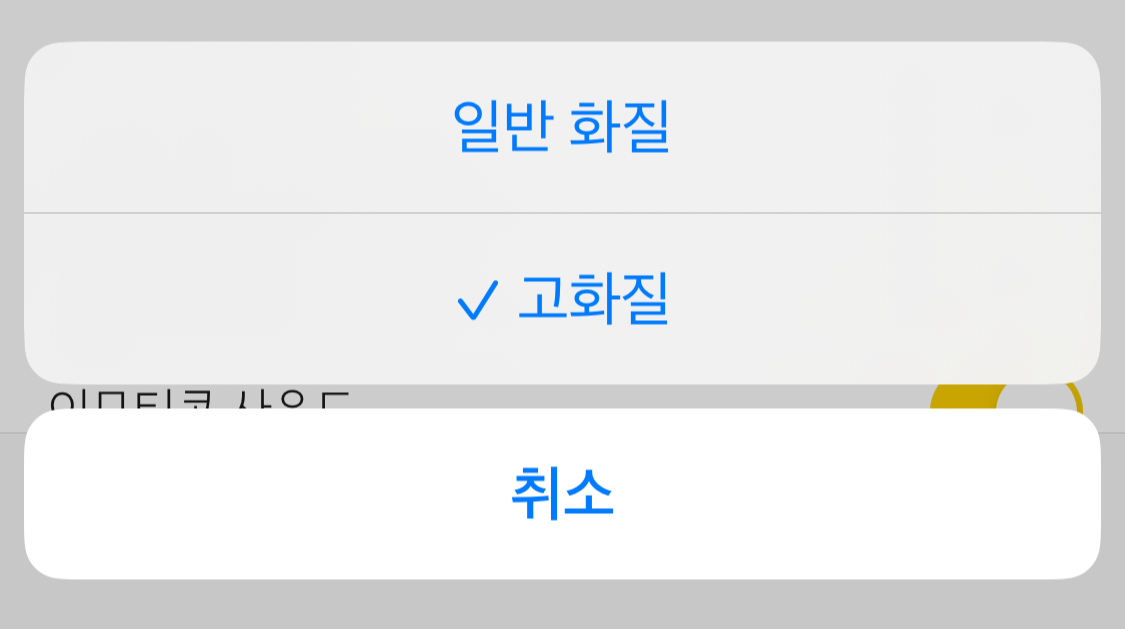
사진 화질
저용량 / 일반 화질 / 원본
동영상 화질
일반 화질 / 고화질
이렇게 원하시는 걸로 선택할 수 있습니다.
사진 화질을 원본으로 설정하시면
상대방에게 사진을 보낼 때 원본 사진으로
화질이 깨지지 않고 보낼 수 있습니다.
이렇게 설정에서 세팅을 하시면
상대방한테 사진을 보낼 때 자동으로
설정한 걸로 보내지게 됩니다.
두 번째 사진 보낼 때 설정하기
다른 방법으로는
사진을 보낼 때마다 화질을 설정해서
보낼 수 있는 방법이 있습니다.
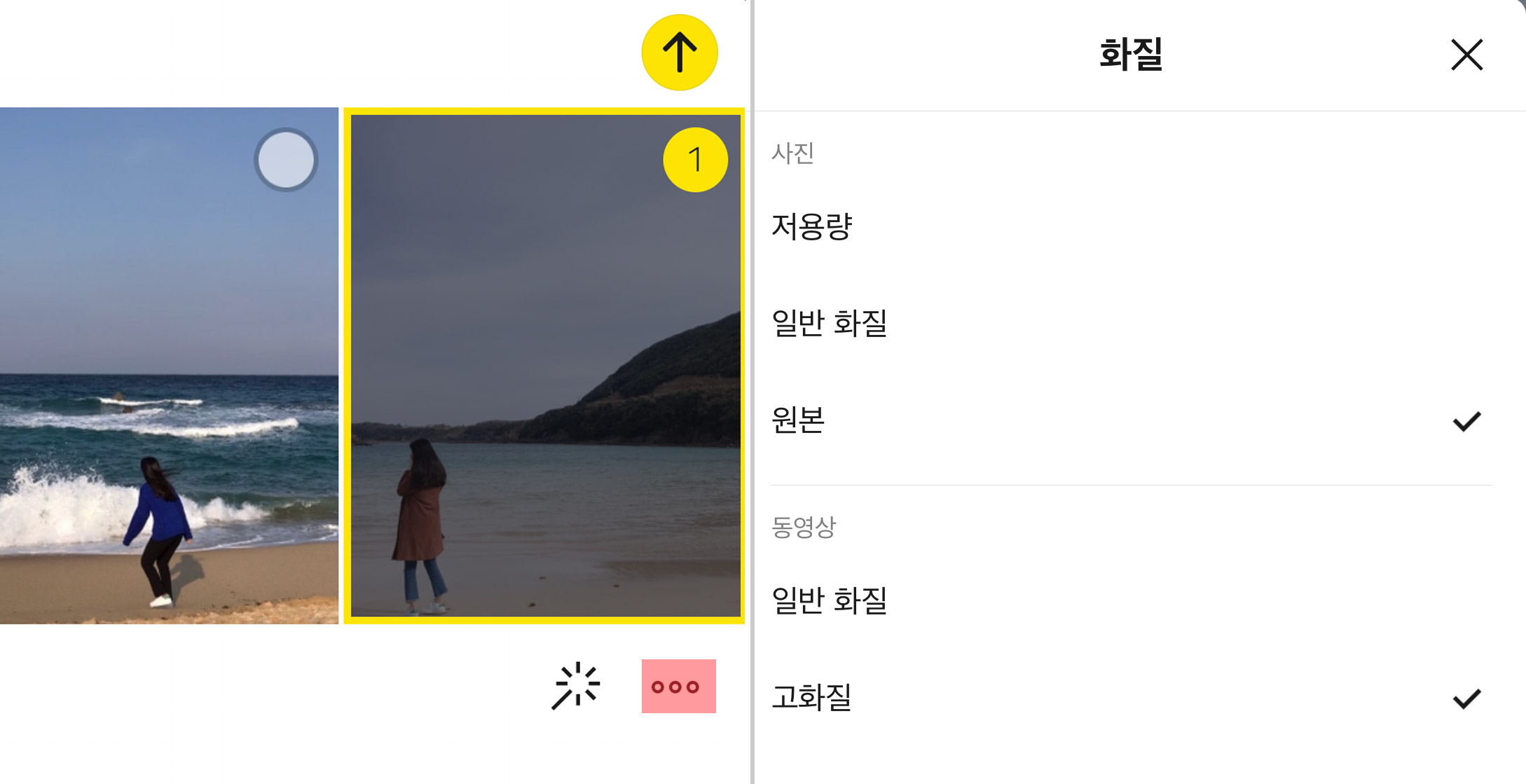
채팅방에서 사진을 선택하고 아래 점 3개를
클릭해주시면 오른쪽 화면처럼
사진 및 동영상 화질을 선택해서
상대방한테 전송할 수 있습니다.




